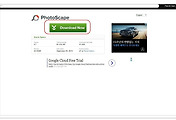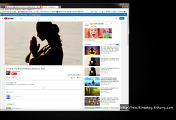전 지방을 너무 많이 가기 때문에 차에서 음악을 많이 듣는데요?
몇달 전 임팔라로 바꾸고 나서 그 후로 USB파일의 영화나, 영상들을 감상하곤 합니다.
운전중 시청은 뭐... 락해제로?? 그이상은 민감한 사항이라 패스~
여튼~ 요점은 차에서도 영상시청 하는 것 까지는 알겠는데 영상을 보려면
어떤식으로 파일을 다운 받아야 되는지? 그걸 알려드릴까 합니다. ^^
일반적으로 여러 사이트 에서 영화 다운 받으면 대부분 고화질의 MKV 파일 입니다.
타 차종도 그런지는 모르겠지만 임팔라 차량에서는 순정네비 장착되어 있는걸 기준으로
MKV 고화질 영상파일 호환이 안되더군요.
뭐 때문에 고화질이 안되는 것 까지는 알려면 머리 아프니 알고 싶지도 않고;;
사실 이런쪽과 관련해서는 전문가가 아니라;; 알아내는데 나름 고생했습니다 ㅠ
서론은 여기까지 하고 본론으로~!!
우선 동영상파일변환 프로그램을 다운(클릭) 이 없다면 받아 주세요.
(본인이 쓰는 파일변환 프로그램이 있으시다면 굳이 받을 필요는 없음)
전에 다음팟인코더를 썼으나 없어진지 오래고,
곰인코더도 나름 괜찮은 것 같아서 사용 해 봤으나 유료 아니면 화면 중간에 떡 하니
로고가 크게 나와서 패스~!
아직까지는 카카오인코더가 짱인것 같더군요
여튼~ 다운 받으셨으면
설치->실행 하면 요런 화면이 보일 겁니다.
추가 눌러 주세요.
파일변환 할 영상 클릭 해서 열기 하면 됩니다.
기본적으로 파일은 카카오인코더를 설치 한 곳으로 경로가 되어있는데
저장경로를 바탕화면으로 설정해 놓으면 편합니다.
그리고 프로그램 우측에 +MP4 클릭하면 관련 항목들이 나오는데
MP4 PC전용 (x264+aac) Hig골뱅이L4.1 로 선택
그럼 적용할 화면이 나타 납니다.
여기서 비트레이트는 1000으로 맞춰주고,
비디오 크기 조정은 동그라미 표시 한 부분 클릭 하면
높이, 너비 조절 할 수 있게 나옵니다. (854x480) 으로 선택
비디오 프레임레이트 조정은 29.97 로 맞춰 줍니다.(요것도 혹시나 조정하는게 낳을 것 같아 30미만으로 맞춤)
그 외에는 만질건 없습니다.
그리고 한....20~50분정도?? 기다려 주면 영화 3기가 기준의 영화가 1기가 수준으로 줄어들고
화질도 상당히 구려 졌다는 걸 알게 될 겁니다. ㅎㅎ;; (화질은 어쩔수 없나보더군요;;)
다 되고 나서 차에가서 틀어 봤습니다.
다행히 잘 나오는군요. ^^
그래도 지금으로선 이 방법이 최선이 아닐까 생각 되네요.
혹시나 더 좋은 방법을 알고 있으신 분이 있다면
귀찮겠지만 댓글로 라도 좀 알려주세요. ㅠ
'컴퓨터 IT' 카테고리의 다른 글
| 윈10 업뎃 후 현재의 웹 페이지에서 신뢰할 수 있는 사이트 목록 어쩌구 저쩌구 뜰 때 대처법! (10) | 2018.04.12 |
|---|---|
| 휴대폰 기기변경 후 샐프등록 하는 방법 (LGU+) (2) | 2018.04.11 |
| 포토스케이프 바로다운 링크 걸어드렸어요~ (4) | 2018.01.22 |
| 유튜브 동영상 다운로드 하는 방법 (2) | 2018.01.12 |
| 컴퓨터 화면 녹화프로그램 추천 오캠! (5) | 2018.01.11 |